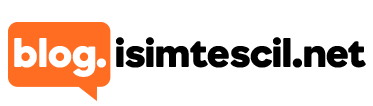Klavye dili değiştirme, günlük hayatta ya da iş yaparken bizi yavaşlatan bir etken olabiliyor. Yoğun hayatlarımızda hepimiz zamana karşı yarışıyoruz ve yapmamız gereken işleri en kısa zamanda bitirmek istiyoruz. Böyle durumlarda bilgisayar kullanımı ile ilgili ipuçları, faydalı bilgiler ve kısa yollar hepimiz için hayat kurtarıcı oluyor. Klavye dili değiştirme de bunlardan biri. Ayrıca farkında olmadan da klavye dili değiştirmiş olabilir ve düzeltmeye çalışıyor olabilir ya da yeni işyerinizde karşınıza gelen bilgisayarın klavye dilini değiştirmek isteyebiliriz. Tüm bu durumlarda nasıl bir yol izlemeniz gerektiğini kolaylaştırılmış şekilde adım adım anlattık. Kolay gelsin!
Klavye Dili Değiştirme
Windows 10
İşleme başlamadan önce dil menüsüne değişiklik yapmak istediğiniz dilleri eklemeniz gerekiyor. Adımlar şöyle;
- Windows’un arama kısmına ayarlar yazın ya da direkt Windows tuşu ve ı tuşlarına aynı anda basın. Bu tuşlar sizi direkt olarak ayarlar bölümüne götürecek.
- Önce zaman ve dil seçeneğine gidin, ardından bölge ve dil seçeneğine gidin.
- Diller menüsünün altında dil ekle butonu göreceksiniz. Bu butona tıkladıktan sonra eklemek istediğiniz dilleri seçin.
- Klavyenizi hangi dilde kullanmak istiyorsanız, seçenekler arasından o dili bulun ve varsayılan olarak ayarla butonuna tıklayın.
- İlerleyen dönemlerde de bu menüye girerek daha sonra kullanmak istediğiniz dilleri ekleyebilir ya da bundan sonra kullanmayacağınızı düşündüğünüz dilleri listeden silebilirsiniz.
- Diller arasında hızlı geçiş yapmak istediğiniz zaman şu tuş gruplarını kullanabilirsiniz: Windows tuşu + Spacebar (boşluk tuşu), Shift + Alt. Bu tuşlara birlikte bastığınız zaman klavyenizin dili, daha önce eklediğiniz diller arasında tek tıkla geçiş yapar. Bu kısa yolu kullanarak uğraşmadan ve zaman kaybetmeden bir seferde klavye dili değiştirme işlemini yapabilirsiniz.
- Klavye dili siz fark etmeden değişebilir ya da halihazırda farklı klavye dili olan bir bilgisayarda iş yapmak durumunda kalabilirsiniz. Bunu anlamanızın kolay bir yolu var. Siz klavyenizi Türkçe olarak kullanmak istiyorsunuz ancak Ş harfine bastığınızda karşınıza “;” işareti çıkıyor. Bu durum klavyenizin İngilizce dilinde olduğunu gösterir. Eğer bilgisayarınızın işletim sistemi Windows 10 ise bir önceki adımda anlattığımız Windows tuşu + Spacebar (boşluk tuşu) tuşlarına aynı anda basarak klavyenizin yeniden Türkçe olmasını sağlayabilirsiniz. Eğer Türkçe dil seçeneği yoksa ilk adımda anlattığımız yöntemi uygulayarak Türkçe dilini dilleriniz arasına ekleyebilirsiniz.
- Windows tuşu + Spacebar boşluk tuşuna aynı anda basmanın bir diğer faydası, klavyenizde ekli olan farklı dilleri de görebilmenizdir. Eğer işinize yaramayacak bir dil varsa, bu şekilde tespit ederek silebilirsiniz. Bunun için ilk adıma geri dönün ve diğer dilleri kaldır seçeneğine tıklayın.
Klavye Dili Değiştirme Windows 7
- Başlat’a tıklayın.
- Denetim masasını açın.
- Saat, dil ve bölge seçeneğine tıklayın. Denetim masanız klasik görünümdeyse, bu seçenek sizde bölge ve dil olarak da gözüküyor olabilir.
- Klavye ve diller sekmesine tıklayın. Burada klavye değiştir butonuna tıklayın.
- Ekle butonuna tıklayarak dilediğiniz dünya dilini ve klavye dilini ekleyebilirsiniz. Bu diller ekliyse ve kullanacağınızı düşünmüyorsanız, kaldır tuşu ile kullanmayacağınız tüm dilleri kaldırabilirsiniz.
- Eğer siz herhangi bir değişiklik yapmadığınız sürece Türkçe Q klavye sabit kalsın istiyorsanız, varsayılan giriş dilini “Türkçe (Türkiye) – Türkçe Q” yapın, uygula dedikten sonra kaydedin. Bu durumda klavye diliniz sizin isteğiniz dışında değişmeyecektir.
Bu adımları uygulayarak klavye dilinizi rahat, hızlı ve kolay bir şekilde değiştirebilir, zaman kaybetmeden bilgisayar işlemlerinize devam edebilirsiniz.